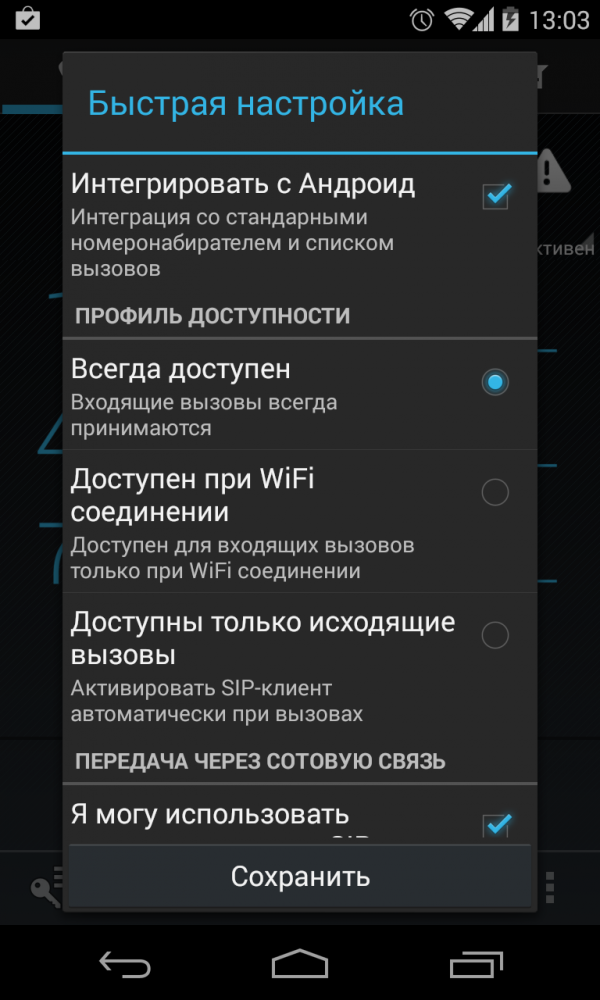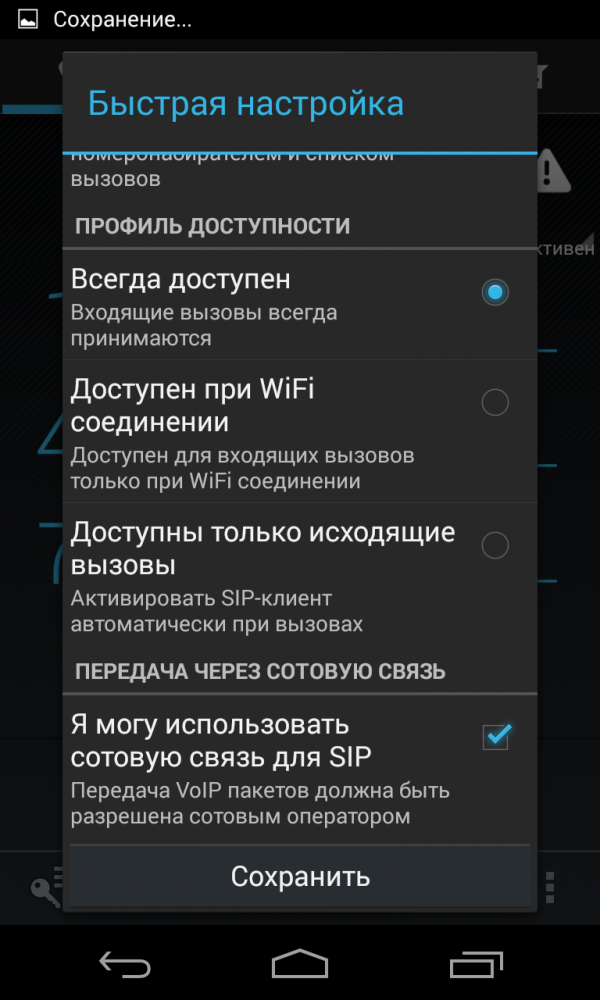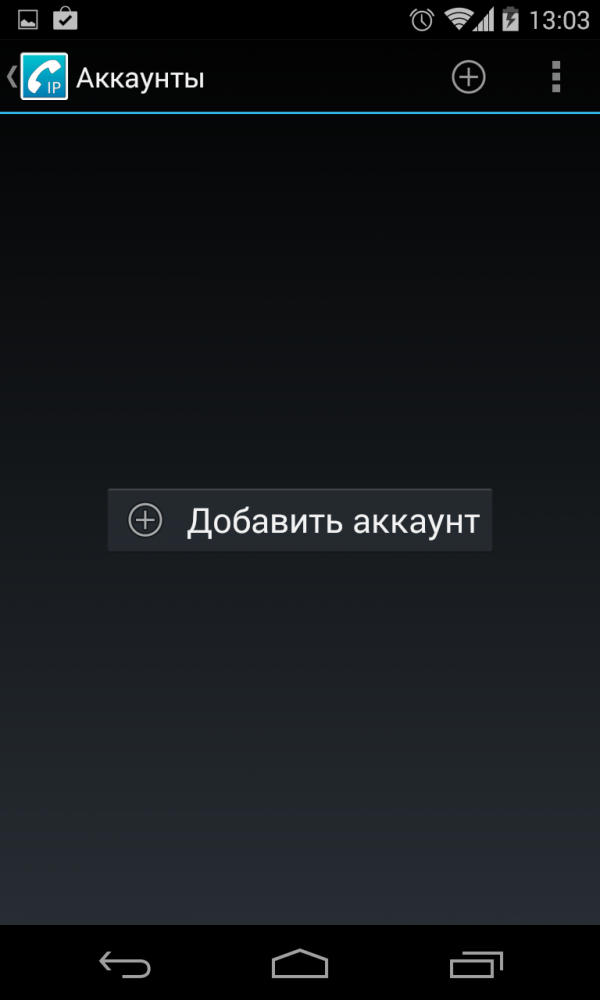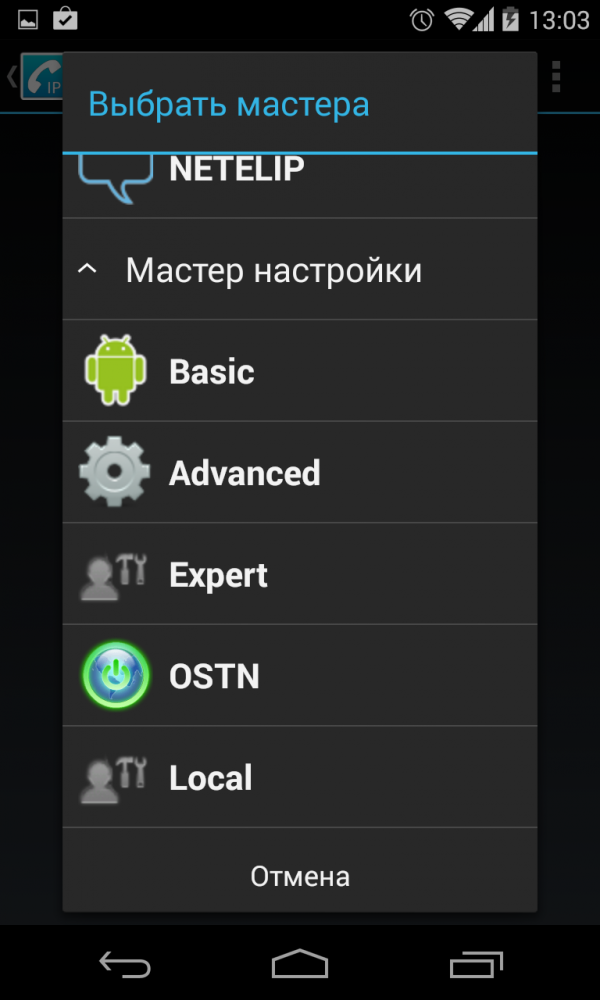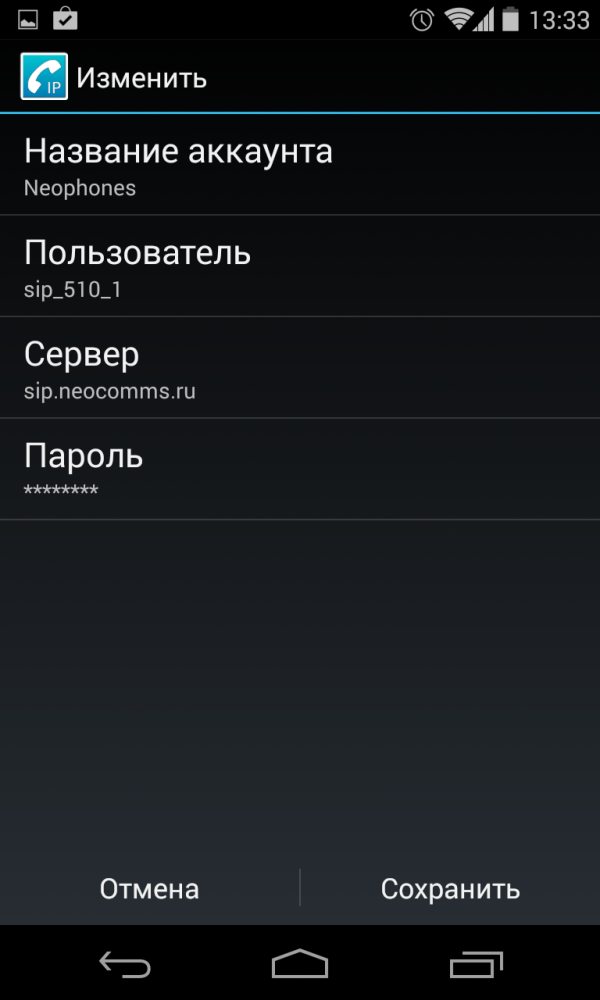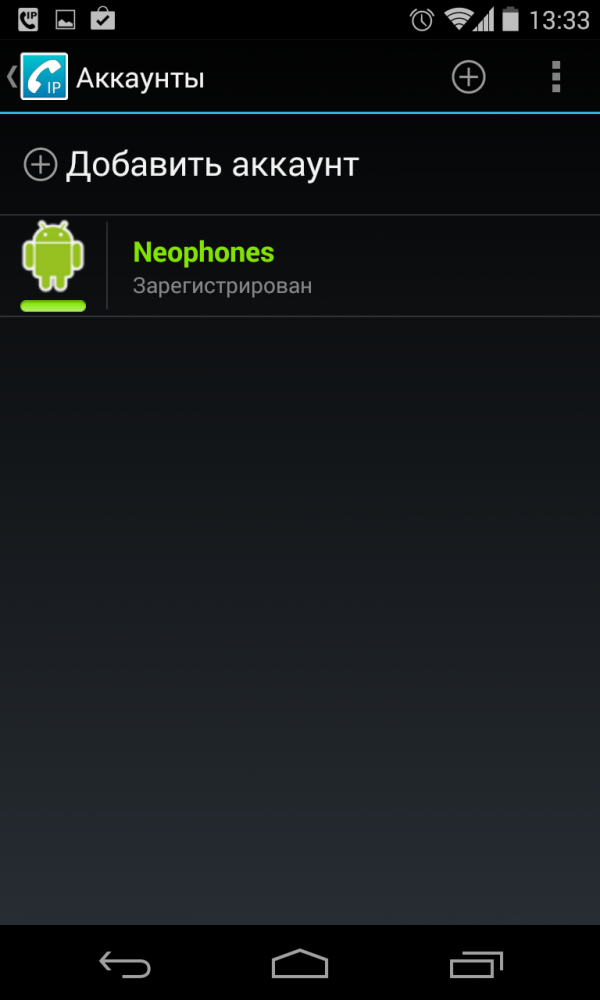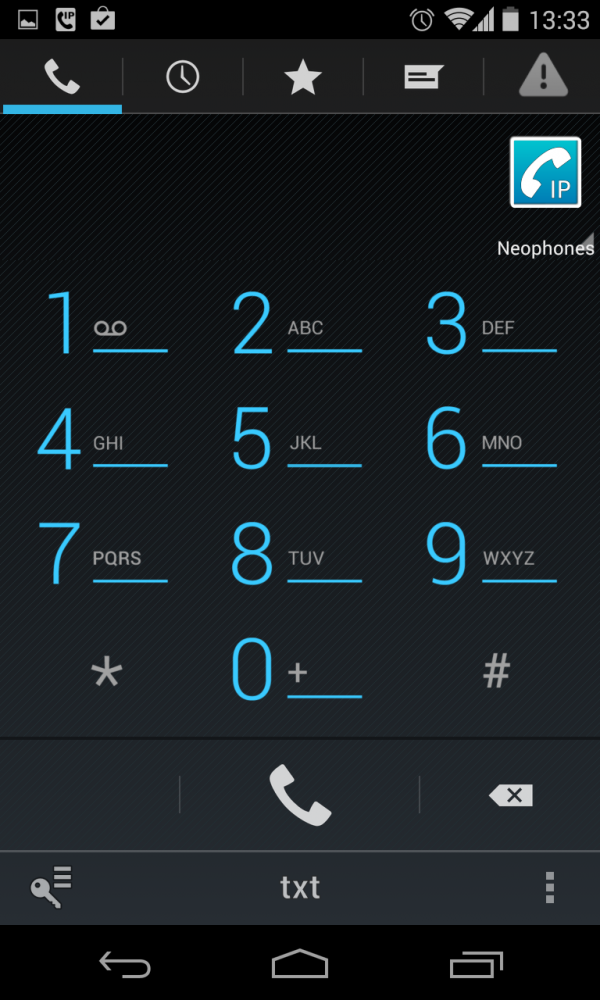CSipSimple: различия между версиями
Перейти к навигации
Перейти к поиску
Admin (обсуждение | вклад) |
Admin (обсуждение | вклад) |
||
| Строка 5: | Строка 5: | ||
После установки приложения запускаем его, и в мастере настроек устанавливаем галочки "Интегрировать с Андроид"<br /> | После установки приложения запускаем его, и в мастере настроек устанавливаем галочки "Интегрировать с Андроид"<br /> | ||
| − | [[Image:Screenshot 1.png| | + | [[Image:Screenshot 1.png|600px]]<br /> |
Ставим галочку "Я могу использовать сотовую связь для SIP" и нажимаем "Сохранить"<br /> | Ставим галочку "Я могу использовать сотовую связь для SIP" и нажимаем "Сохранить"<br /> | ||
| − | [[Image:Screenshot2.png| | + | [[Image:Screenshot2.png|600px]]<br /> |
Далее нажимаем "Добавить аккаунт"<br /> | Далее нажимаем "Добавить аккаунт"<br /> | ||
| − | [[Image:Screenshot3.png| | + | [[Image:Screenshot3.png|600px]]<br /> |
В появившемся списке находим и выбираем Basic<br /> | В появившемся списке находим и выбираем Basic<br /> | ||
| − | [[Image:Screenshot4.png| | + | [[Image:Screenshot4.png|600px]]<br /> |
Название может быть произвольным, в поле Сервер sip.neocomms.ru<br /> | Название может быть произвольным, в поле Сервер sip.neocomms.ru<br /> | ||
| Строка 24: | Строка 24: | ||
для просмотра пароля нажмите на значок глаза.<br /> | для просмотра пароля нажмите на значок глаза.<br /> | ||
| − | [[Image:Screenshot5.png| | + | [[Image:Screenshot5.png|600px]]<br /> |
На этом процесс настройки закончен!<br /> | На этом процесс настройки закончен!<br /> | ||
| − | [[Image:Screenshot6.png| | + | [[Image:Screenshot6.png|600px]] |
| − | [[Image:Screenshot7.png| | + | [[Image:Screenshot7.png|600px]] |
Версия 11:37, 29 августа 2014
Основные настройки.
Программа Csipsimple предназначена для организации аудио, а также обмена текстовыми сообщениями посредством Интернета
Официальный сайт: https://code.google.com/p/csipsimple/
Устанавливаем приложение из Android Market
После установки приложения запускаем его, и в мастере настроек устанавливаем галочки "Интегрировать с Андроид"
Ставим галочку "Я могу использовать сотовую связь для SIP" и нажимаем "Сохранить"
Далее нажимаем "Добавить аккаунт"
В появившемся списке находим и выбираем Basic
Название может быть произвольным, в поле Сервер sip.neocomms.ru
Учетные данные (логин и пароль) вы можете посмотреть в личном кабинете
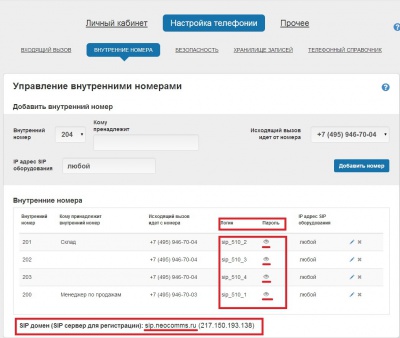
для просмотра пароля нажмите на значок глаза.
На этом процесс настройки закончен!